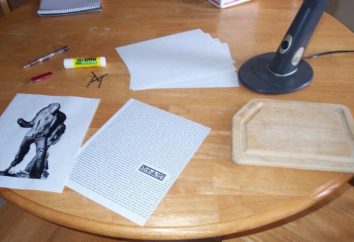Cómo cambiar la página principal en el "Google Chrome", "Mozilla" y "Opera". Cómo cambiar la página principal de "Yandex"
Hoy nos fijamos en los navegadores más populares , y se describe cómo cambiar su página de inicio a "Yandex". Si no desea utilizar un motor de búsqueda, no se preocupe. El uso de nuestras instrucciones, puede y si quieres ver cualquier otro recurso (su propio sitio web, la página con el tiempo y así sucesivamente. N.) A medida que la página de inicio.

Cómo configurar esta opción en Internet Explorer 6
Este navegador hasta el momento, según las estadísticas, se sitúa en el 30% de los usuarios de Internet. Considere un algoritmo, a través del cual se pueden realizar los ajustes necesarios para nosotros,
- Entrar en su dirección del navegador del motor de búsqueda deseado (lo tenemos, "Yandex") e ir al sitio mencionado.
- En el menú, haga clic en la pestaña "Herramientas", seleccione de la lista desplegable, seleccione "Opciones de Internet".
- A continuación, vaya a la pestaña "General", y en la ventana que dice "Inicio", haga clic en "Usar actual" (ya que previamente haya abierto el motor de búsqueda de la página principal). Espere a que la dirección en el cuadro, y luego en la parte inferior de la página para guardar el resultado haciendo clic en "Aplicar" y luego "Aceptar".
Después de eso, cuando se ejecuta el navegador que tiene la página de búsqueda principal de "Yandex" se carga por defecto.

Internet Explorer (versión 7, 8)
Configuración de la página inicial de estas versiones son absolutamente idénticos, por lo que para resolver el problema es la instrucción anterior muy adecuado. La diferencia será sólo en la ubicación del menú. En IE 7 y 8, no es en la parte superior, y se trasladó a la ventana derecha. Puntos siguen siendo los mismos.
Mozilla Firefox
Para configurar su página de inicio en el navegador, se turnan, siga estos pasos:
- En la barra de direcciones, combinado, por lo general con una cadena de búsqueda, usted necesita para conducir la dirección del sitio seleccionado y vaya a la página que desea ver en el inicio.
- En el menú Ventana seleccione "Herramientas". En la lista desplegable para abrir la "Configuración".
- En la ventana (Ajustes-Principal), encontrar el artículo "Ejecutar" y configurarlo de la siguiente manera: en la línea "Cuando se ejecuta de Firefox" para especificar la opción "Mostrar mi página de inicio", y por debajo de la línea para indicar un enlace. Puede, por ejemplo, para copiar de la cadena de navegador y haga clic en la opción "Usar la página actual". Pero recuerda que la última opción sólo está disponible si está utilizando ahora en la página.
En esta función la página de inicio del navegador de búsqueda puede jugar pestaña. Preseleccionado, almacenar su motor de búsqueda (o cualquier otro recurso) allí, y luego seleccionarlo al configurar una página de inicio.

El trabajo está terminado, ahora con el lanzamiento de Mozilla Firefox, tendrá que abrir un sitio específico o una página separada. A continuación, le mostraremos cómo cambiar la página principal en el "Google Chrome".
Google Chrome
Este navegador es probablemente el más popular. La competencia es menos que el "Fox rojo", bueno, tal vez, "Safari". Por lo tanto, vamos a hablar acerca de cómo cambiar la página principal en el "Google Chrome". Para configurar este programa, haga lo siguiente:
- Al igual que en los párrafos anteriores, primero vaya al sitio principal que va a cumplir con nuestra página de papel en casa, y copiar la dirección de la cadena.
- Haga clic en el icono "Configuración" en la esquina superior derecha de la ventana. Este elemento de menú es por lo general en forma llave. En la lista desplegable, seleccione "Opciones", y frente a nosotros, se abrirá una nueva ventana con tres pestañas. Entre ellos para personalizar la página de inicio, sólo tenemos la primera, llamada "principal".
- No ve las palabras "Inicio" en el "Abrir esta página" se introduce manualmente o pega la dirección del sitio web copiado (fotos, motor de búsqueda, y así sucesivamente. P.) y mueva el deslizador (puso un punto verde) en esta línea. Si guarda los valores en Google Chrome va a suceder tan pronto como se pulsa el botón de la parte inferior de la ventana "Cerrar".

Ahora que ya sabe cómo cambiar la página principal en el "Google Chrome". Era fácil, ¿verdad? Ahora cuando se inicia el navegador la página de inicio "Google Chrome" se verá como desee.
Opera (en el ejemplo de la versión 10.52)
Es el momento de discutir esta opción, así como informarle sobre las características de la configuración del motor de búsqueda aquí. Cambiar la página principal en la "Opera" – una cuestión de minutos!
Por lo tanto, ¿qué hacemos primero? Sí, lo has adivinado, que debe estar en el cuadro de dirección de tipo elegido como la dirección de partida de la página web de recursos, e ir al sitio.
Inmediatamente hay que decir que esta versión se diferencia en que en lugar de la barra de menú habitual, que aquí se ha asumido el papel del botón rojo con el logotipo en la esquina superior izquierda de la ventana.
Configuración comienza con hacer clic en este icono, seguido haciendo clic en el elemento de menú en la "Configuración", y en la lista desplegable para elegir el lado pequeño "General". Para un funcionamiento más rápido y más conveniente puede ser tal "búsqueda" para reemplazar pulsando simultáneamente Ctrl y F12, que traerá la ventana deseada inmediatamente. Se debe seleccionar la pestaña "Básica". La gráfica es "Inicio", copiar y pegar (o escriba manualmente) dirección del contenido seleccionado. Si usted está en este momento, y por lo que está en la página deseada, a continuación, haga clic en el "página actual". Ahora, cuando usted comienza a tener el navegador Opera le permite descargar el contenido en la parte superior de la columna (se llama "Al iniciar …") debe seleccionar la opción "Comenzar con la página de inicio."
Guardar los ajustes aplicados botón «Ok» en la parte inferior de la ventana.

Cómo personalizar la página principal en Opera más adelante?
Una buena idea para saber cómo hacer una acción similar, pero en la versión del navegador, por ejemplo, 10,10. Ajustes que son ligeramente diferentes, y ahora vamos a ver lo que era.
En primer lugar, aquí está el menú habitual como una cadena en la parte superior de su navegador. En segundo lugar, ligeramente diferentes elementos del menú. Pero la creación de esta versión para descargar una determinada página de inicio Tampoco es difícil. Así es como se hace en la versión de Opera 10.10:
- Haga clic en "Herramientas" del artículo.
- seleccione "Configuración" en el menú desplegable en la parte inferior. Esta versión también es compatible con la capacidad de abrir las ventanas pulsando la combinación de teclas Ctrl + F12, de manera que los usuarios que gustan de un procedimiento de este tipo, en el que se permite que el navegador lo utilizan.
- Ir a la pestaña "Configuración general". En el punto "Al iniciar" "Comience con la página de inicio" e introduzca la siguiente dirección del recurso que se defina ese papel. Si abre la página en cuestión, que será suficiente para hacer clic en el botón "Página actual".
- No se olvide de guardar la configuración haciendo clic en «Ok» en la parte inferior de la ventana. Ahora que ya sabe cómo configurar la página principal en la versión del navegador de Opera 10.10.
safari
Arriba hemos discutido cómo cambiar la página principal en el "Google Chrome" y otros navegadores populares. Y, por supuesto, unas cuantas palabras hay que decir sobre Safari. Este navegador es el más usado en los ordenadores de Apple, pero no sólo se admite el sistema operativo Mac. Puede ser instalado en habitual en Rusia de Ventanas. Cómo cambiar la página principal de "Yandex" en Safari? Leer las instrucciones! 
- En el menú del navegador, haga clic en la opción "Editar", y luego ir a "Configuración".
- Se abre una ventana con varias pestañas. Elegir uno de ellos – con la palabra "núcleo".
- A continuación, seleccione la opción "Abrir una nueva ventana" y haga clic en la línea "Página de inicio".
- El gráfico de vacío se introduce manualmente o copiar la dirección deseada del sitio ( "Yandeks.ru").
- Si ya ha abierto un motor de búsqueda, a continuación, haga clic en el "Página actual", que se encuentra cerca.
Se configura Apple Safari, felicitaciones! Y no importa qué navegador se debe, "Mozilla", "Opera" o "Google Chrome", cambia la página de inicio no será por ahora está funcionando!